家用Wi-Fi分享器能將有線網路訊號轉換成無線Wi-Fi訊號,讓家中的各種設備如手機、電腦和平板等等,無需網路線就能夠連接網路。
選擇適合的Wi-Fi分享器不僅能提升網路穩定性,還能確保訊號能夠完整的覆蓋整個家中空間。
在本篇文章中,地標網通將帶大家深入探討如何選購適合的Wi-Fi分享器,並介紹Wi-Fi分享器在安裝及設定時的步驟與注意事項,幫助您能夠有好的網路使用體驗!
關於Wi-Fi分享器,你可能想知道...WiFi分享器是什麼?5個WiFi 分享器選購重點3款WiFi分享器推薦:順暢上網不受限WiFi 分享器怎麼用?WiFi分享器設定方法說明WiFi分享器安裝注意事項有哪些?Wi-Fi 分享器推薦到地標網通購買,門市人員手把手教你安裝!WiFi分享器是什麼?Wi-Fi分享器是具有無線網路分享功能的路由器。
透過Wi-Fi分享器,可以在不需網路線的情況下即可連接到網路,並讓所處的環境其所有的裝置共享同一個網路連線。
家用Wi-Fi分享器的網路來源主要有兩種:
家中數據機:大部分家庭使用的Wi-Fi分享器是透過連接數據機(Modem)來獲取網路訊號。數據機將ISP提供的網路訊號轉換為數據訊號,並經由Wi-Fi分享器無線發送給各個設備。 SIM卡:部分WiFi分享器內建了SIM卡插槽,這類分享器可以使用行動網路(如4G或5G)來提供WiFi訊號,適合沒有固定寬頻網路的環境或外出旅行時使用。Wi-Fi分享器與路由器差別雖然Wi-Fi分享器和路由器在功能上有相似之處,但兩者仍有差異:
1.WiFi分享器具有無線傳輸功能,能夠將有線網路訊號(或行動網路)轉換成無線Wi-Fi訊號。
大部分的Wi-Fi分享器內建了路由功能,因此在許多情況下可以互換使用。
2.路由器主要功能是管理並分配網路流量,通常會與數據機連接來為多個裝置分配網路。
但不是所有的路由器都具備無線傳輸功能,有些路由器需要額外搭配Wi-Fi分享器來提供無線網路。
5個WiFi 分享器選購重點欲購買WiFi分享器,小編推薦您在選購時可以參考以下幾個要點:
1.網路速度當選擇WiFi分享器時,務必與您申請的網速相匹配!
如果您使用的是6/10Mbps的低速方案,入門款的分享器便足夠;若您是高需求用戶,選擇如100/300Mbps的方案,則應選購支持更高速度的進階型分享器,以充分發揮網路效能。
2.空間大小與連線設備數量在選購WiFi分享器時,除了考慮設備的規格之外,也要考量無線網路的覆蓋範圍,因為這會決定您是否需要多台分享器來覆蓋所需的使用空間。
此外,WiFi分享器的擺放位置會影響訊號的強度,尤其是當訊號需要穿透水泥牆時,無線網路的訊號會大幅減弱,因此選擇適當的擺放位置非常重要。
3.訊號頻段現在市面上常見的波段有2.4GHz和5GHz兩種,消費者可以根據不同的需求來選購。
2.4GHz:如果您很重視覆蓋範圍,推薦您選購2.4GHz,因其訊號穿透力強,能涵蓋較大範圍,但速度相對較慢 5GHz:以高速傳輸和穩定性為優勢,但覆蓋範圍較小且穿透力不足。然而有一點要提醒的是,目前5GHz尚未普及,購買前務必確認您的設備是否有支援哦!
4.天線數量天線的數量與類型會影響網路的穩定性。
外接式天線:可以調整訊號的發射方向,方便您根據家中格局調整合適的訊號方向; 隱藏式天線:則提供360度全方位的訊號覆蓋,設計更為簡潔小巧,適合小空間使用者。5.資安管理在網路發達的世代裡,資安顯得格外重要!不同族群對於防火牆的需求各有所異。
如果是一般小家庭,使用具備基本防火牆功能的路由器即可滿足需求,然而,對於企業、醫療機構或是其他有高度資安需求的場所,則必須格外重視防火牆的強度和網路安全功能,建議選擇支援WPA3加密技術的設備,以更有效地保護資訊安全。
3款WiFi分享器推薦:順暢上網不受限以下小編根據不同情境推薦給各位幾款Wi-Fi分享器:
一、日常使用Linksys AC1200 WiFi分享器 規格:支援雙頻,可覆蓋將近1,000平方英尺的範圍、處理10台以上的裝置,最高速度可達1.2Gbps,適合一般家庭使用。 價格:NT$1,690元(2024.11.28)二、辦公使用Linksys AX1800 WiFi分享器 規格:雙頻,最高速度可達1.8Gbps,可同時處理20台裝置,適合多設備同時連接,支援WPA3加密安全協議。 價格:約NT$3290元(2024.11.28)三、遊戲電競Linksys Velop AX4200 三頻 Mesh WiFi 6 網狀 規格:三頻Wi-Fi、MU-MIMO技術、OFDMA技術,大幅降低延遲。 價格:NT$5,790元起(2024.11.28)WiFi 分享器怎麼用?WiFi分享器設定方法說明Wi-Fi分享器安裝步驟與設定方式如下:
一、連接外部網路首先,將網路線一端插入牆上的網路插孔或電信公司提供的數據機,另一端插入Wi-Fi分享器的WAN孔。
二、分享器設定連接後,將電腦連接到分享器的LAN孔。打開瀏覽器並輸入說明書中的IP位址,進入設定頁面,配置網際網路連線方式、內部IP位置、Wi-Fi名稱和密碼。
三、測試網路連接設定完成後,測試電腦和手機是否能夠正常連接Wi-Fi,以確認網路連線穩定。
四、連接其他裝置若有其他設備需要有線連接,這時可以將網路線插入分享器的LAN孔,即可完成所有連線設定。
五、調整天線或擺放位置根據所處的空間格局調整天線方向或移動分享器位置,以確保有良好的訊號。
WiFi分享器安裝注意事項有哪些?在安裝Wi-Fi分享器時,以下幾點要特別留意:
安裝位置:分享器應放置在中央位置,避免角落或封閉空間,確保訊號能夠完整的覆蓋所處環境。 樓層影響:如果居住空間的樓層較多,訊號可能會在穿越樓板時減弱,因此小編會建議可以考慮在每層樓安裝一台分享器或使用訊號延伸器。 避免干擾:遠離其他電子設備,如微波爐、無線電話,因為這些設備可能會干擾Wi-Fi訊號的穩定性。 天線調整:若使用外接天線,調整其角度可提高訊號的覆蓋範圍和穩定性。Wi-Fi 分享器推薦到地標網通購買,門市人員手把手教你安裝!選擇合適的Wi-Fi分享器不僅能提升網路品質,還能讓您在家中或辦公室中無憂無慮地享受穩定又快速的網路。
不論是為了日常使用、提升工作效率,還是追求極致的遊戲體驗,地標網通推薦的產品都能滿足您的需求。
現在就到地標網通選購最適合你的WiFi分享器推薦名單!讓專業的門市人員協助您安裝設定,輕鬆享受流暢的網路生活,提升數位體驗從此刻開始!
號外號外~地標有Line帳號囉,趕快拿起手機(打開相機即可)掃描QR code,一秒加入,優惠訊息隨時掌握!
除了Wi-Fi分享器推薦,還有更多好文值得你! Samsung三星藍芽耳機推薦Top5!三星藍芽耳機比較表,找出你的命定耳機Samsung三星藍芽耳機推薦Top5!三星藍芽耳機比較表,找出你的命定耳機 最新無線藍芽耳機推薦!9款好音質藍芽耳機推薦排行榜 最新無線藍芽耳機推薦!9款好音質藍芽耳機推薦排行榜 手機保護貼了有用嗎?該怎麼選?3款螢幕保護貼推薦給你!手機保護貼了有用嗎?該怎麼選?3款螢幕保護貼推薦給你! 蘋果 Vision Pro 台灣上市時間、價格、用途懶人包整理蘋果 Vision Pro 台灣上市時間、價格、用途懶人包整理